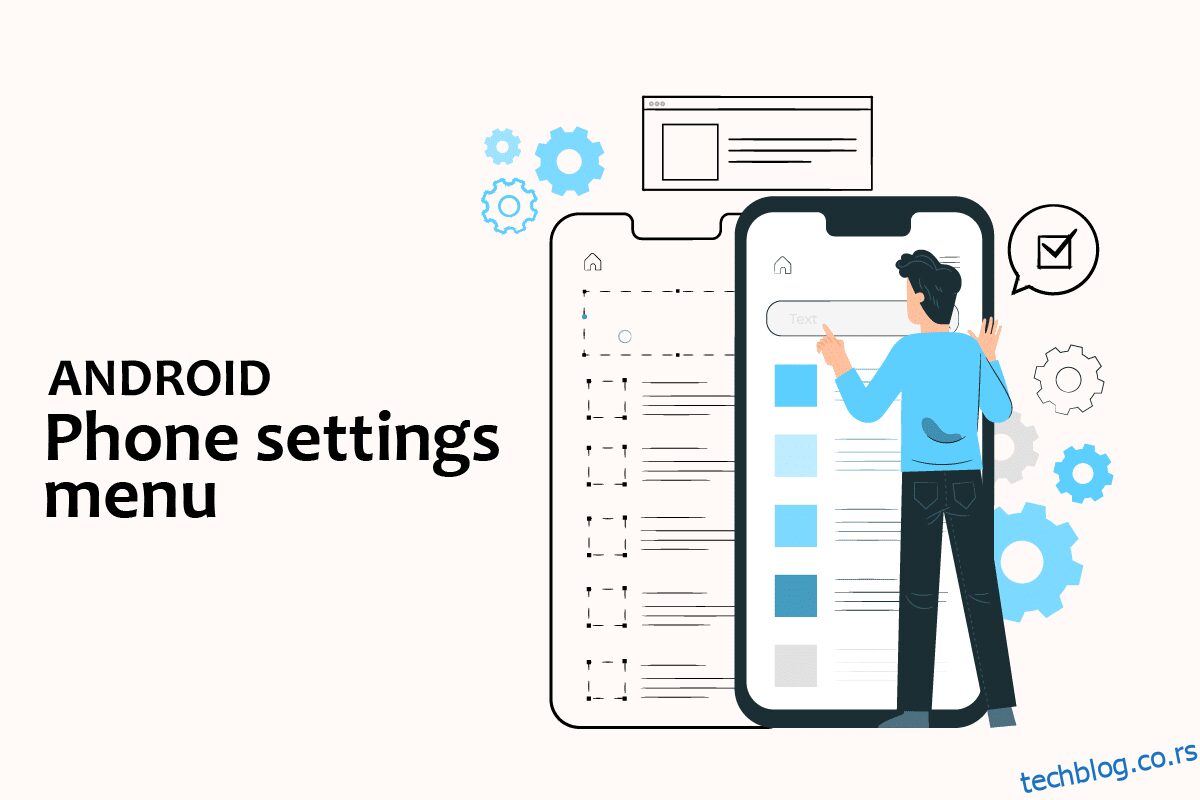Мобилни телефон је постао саставни део свачијег живота због његових разноврсних доступних функција. Међутим, њихова свакодневна употреба такође може изазвати одређене проблеме и као што се прилагођавамо у свакодневном животу. Да бисмо прилагодили проблем мобилних телефона, најбоље што можемо да урадимо је да користимо Подешавања. Подешавања су доступна на сваком андроид уређају да олакшају наше проблеме и помогну нам да прилагодимо наше телефоне на најбољи могући начин. Данас у овом чланку ћемо причати о менију подешавања Андроид телефона заједно са подешавањима отворених апликација за Андроид. Дакле, наставите да читате чланак јер имамо нека општа подешавања, нека посебно за апликације и нека разна подешавања.
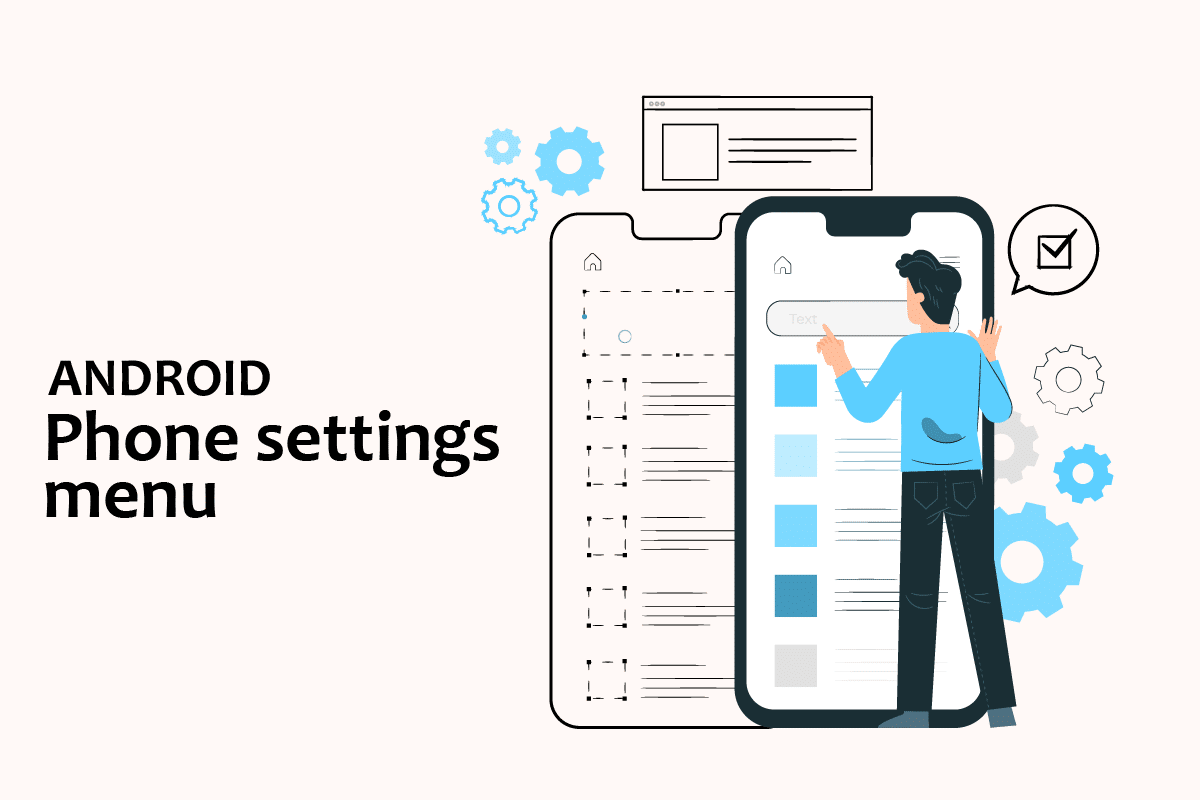
Преглед садржаја
Како отворити мени за подешавања Андроид телефона
У овом чланку смо показали различите методе за отварање неколико подешавања на вашем Андроид телефону.
Напомена: Паметни телефони немају исте опције подешавања. Они се разликују од произвођача до произвођача, па проверите тачна подешавања пре него што промените било које. За референцу смо користили Самсунг Галаки М21.
Како отворити општа подешавања
Можете да отворите апликацију Подешавања на свом уређају на различите начине. У наставку смо показали све могуће начине за отварање Општа подешавања у Андроиду.
Метод 1: Преко траке са обавештењима
Најбржи начин да дођете до својих подешавања је преко траке са обавештењима. Само спустите на врх екрана свог Андроид уређаја и лако ћете видети подешавања.
Напомена: Ово важи само за Андроид верзију 4.0 и новије.

Метод 2: Кроз фиоку апликација
Можете да приступите менију подешавања свог Андроид телефона само тако што ћете превући нагоре доњи део свог Андроид уређаја где су ускладиштене све ваше апликације. Тамо ћете наћи подешавања.

Метод 3: Преузмите апликацију за подешавања треће стране
Апликација за подешавања се разликује од оне која је већ обезбеђена на вашем Андроид уређају. Ова апликација вам омогућава да прилагодите сваку апликацију коју користите, укључујући оријентацију, промену осветљености, јачине звука и тако даље. Ову апликацију можете преузети из Плаи продавнице.

Како променити друга подешавања Андроид-а
Следе кораци за промену неколико Андроид подешавања.
Метод 1: Промените подешавања осветљења
Ако сте недавно купили свој Андроид уређај и желите да подесите осветљеност екрана. Пратите доле наведене кораке да бисте подесили подешавања:
1. Идите на Подешавања.

2. Додирните Дисплаи.

3. Подесите клизач за осветљеност према вашим жељама.

Напомена: Можете директно да прилагодите осветљеност екрана тако што ћете само спустити врх свог Андроид уређаја и подесити клизач за осветљеност одатле.
2. метод: Отворите Гоогле подешавања
Да промените подешавања налога као што су лични подаци, безбедност и да направите резервну копију података. У ове сврхе можете отворити подешавања телефона са Гоогле-а. Пратите доле наведене кораке да бисте приступили својим Гоогле подешавањима:
1. Идите на Подешавања.

2. Додирните на Гоогле.

Метод 3: Промените подешавања приватности
Подешавања приватности вам омогућавају да онемогућите персонализацију огласа, видите своје контроле активности и прилагодите своје апликације. Пратите доле наведене кораке да бисте приступили подешавањима приватности:
1. Идите на Подешавања.

2. Померите се надоле и потражите Приватност.

Метод 4: Промените закључани екран
Закључани екран нам омогућава да обезбедимо приватност тако што не дозвољавамо приступ неовлашћеним корисницима. Ако желите да промените лозинку, шаблоне или отиске прстију са екрана. Пратите доле наведене кораке да бисте то урадили из менија подешавања Андроид телефона.
1. Идите на Подешавања.

2. Додирните на закључаном екрану.

3. Изаберите Тип закључавања екрана.

4. Потврдите образац или тренутну лозинку коју користите.
5. Изаберите тип закључавања екрана према вашим жељама.

Метод 5: Промените подешавања тастатуре
Ако желите да прилагодите своју тастатуру према вашим жељама, као што је промена језика и типова. Следите доле наведене кораке:
1. Идите на Подешавања.

2. Померите се надоле и додирните Опште управљање.

3. Додирните подешавања Самсунг тастатуре. Ако желите да промените језик.

4. Додирните листу тастатура и подразумевано да бисте зауставили аутоматску корекцију.
Метод 6: Омогућите опцију за програмере
Опција за програмере омогућава напреднија подешавања без обзира да ли желите да је користите или не. Има функције попут промене режима боје слике, останите будни где екран никада неће спавати током пуњења и још много тога. Пратите доле наведене кораке да бисте га омогућили из менија подешавања Андроид телефона.
1. Идите на Подешавања.

2. Померите се надоле и додирните О телефону.

3. Изаберите Информације о софтверу.

4. Додирните Буилд нумбер 7 до 8 пута док не видите најаву у којој се наводи да сте ви програмер.

5. Коначно, када скролујете надоле кроз подешавања, можете видети опције за програмере.

Метод 7: Промените подразумевана подешавања апликације
На вашем Андроид-у постоје одређени покретачи за одређену функцију као што је Поруке за СМС. Ако желите да га промените у неку другу апликацију. Пратите кораке у наставку да бисте отворили подешавања апликације на Андроид-у и променили подразумеване апликације.
1. Идите на Подешавања.

2. Померите се надоле и додирните Апликације.

3. Додирните Изабери подразумеване апликације.

4. Изаберите подразумевану апликацију коју желите да промените.

5. Изаберите своје алтернативе са листе апликација.

Метод 8: Смањите употребу података
Ако не користите Ви-Фи за интернет или немате неограничен пакет података. Омогућавање чувара података ће вам помоћи да сачувате своје податке. Апликација у позадини која ради у позадини троши ваше податке без вашег знања. Дакле, омогућавање коришћења података ће вам помоћи да сачувате своје податке. Пратите кораке да бисте га омогућили из менија подешавања Андроид телефона.
1. Идите на Подешавања.

2. Додирните Везе.

3. Изаберите Употреба података.

4. Померите се надоле и додирните Ултра режим уштеде података.

Метод 9: Онемогућите локацију
Ако не желите да дате информације о својој локацији Гоогле-у или било којој другој апликацији непотребно. Пратите доле наведене кораке да бисте га онемогућили из менија подешавања Андроид телефона.
1. Идите на Подешавања.

2. Додирните Локација.

3. Искључите клизач да бисте га онемогућили.
***
Дакле, данас смо научили о менију подешавања Андроид телефона и како да отворите подешавања апликације на Андроид-у. Надамо се да је овај водич био од помоћи и да сада можете да рукујете својим Андроид подешавањима као професионалац. Јавите нам у коментару испод који начин подешавања вам се највише свиђа.